Máte problém so zálohovaním v iCloude po aktualizácii vášho iPhone alebo iPadu na iOS 16.3 z iOS 16.2 a iných starších verzií iOS? Nie ste sami, mnohí ďalší používatelia iOS čelia rovnakému problému. Našťastie to môžete opraviť, aby ste mohli začať zálohovaním zariadenia a odstránením upozornenia „Vyskytla sa neznáma chyba v iCloud“.
Apple spustil iOS 16.3 v rekordnom čase po aktualizácii iOS 16.2. Pozostáva z niekoľkých skutočne pohodlných funkcií pre používateľov iPhone a iPad, ako sú bezpečnostné kľúče, rozšírená ochrana údajov, tapeta Unity, vylepšený Stage Manager, zdieľaná knižnica iCloud a mnoho ďalších.
Apple tvrdil, že aktualizácia opravuje niekoľko bezpečnostných medzier a opráv chýb. Aktualizácia však vážne poškodzuje záložný systém iCloud. Po použití aktualizácie mnohí používatelia iPhone a iPad uviedli, že záloha iCloud sa automaticky vypla a nezapne sa.
Prečítajte si tiež:Nájdite môj iPhone, iPad alebo Mac pomocou účtu iCloud
Po rozsiahlom výskume v systéme iOS 16.3 som našiel niekoľko opráv, ktoré môžete vyskúšať. Keď som sledoval rôzne fóra podpory na zariadeniach Apple, videl som, že tieto opravy skutočne fungujú. Poďme sa do toho pustiť!
Aký je problém so synchronizáciou iCloud?
Chyba automatického vypnutia zálohy iCloud je jedinečná len pre aktualizáciu iOS 16.3. Iné vydania systému iOS tento problém nezobrazujú. Po spustení aktualizácie začali hneď po aktualizácii viacerí používatelia hlásiť nedostupnosť iCloud zálohy.
Chyba pretrvávala so záložným modulom iPhone alebo iPad spolu s webovým prihlásením do iCloud, kde máte prístup k záložnému súboru. Pri pokuse o prihlásenie alebo aktiváciu zálohy sa v iCloude zobrazí niektorá z nasledujúcich chýb:
- Vyskytla sa neznáma chyba. Skúste neskôr prosím
- Vyskytla sa neočakávaná chyba. Skúste neskôr prosím
Bez ohľadu na chybu, iCloud skutočne zálohuje vaše zariadenie, keď pripojíte adaptér nabíjačky na nabíjanie a necháte ho nejaký čas nečinný. Zdá sa, že ide o vizuálnu chybu, ktorá prestala meniť používateľské rozhranie nastavenie > Apple ID > iCloud > Zálohovanie iCloud oddiele.
Ako bežný používateľ by ste však nevedeli, že vaše zariadenie sa automaticky zálohuje. Pretože sa vám zobrazuje „Vyskytla sa neznáma chyba v iCloude“ alebo „V iCloude sa vyskytla neočakávaná chyba“.
Tu sú príspevky komunity, kde používatelia iPhone a iPad výrazne nahlásili problém:
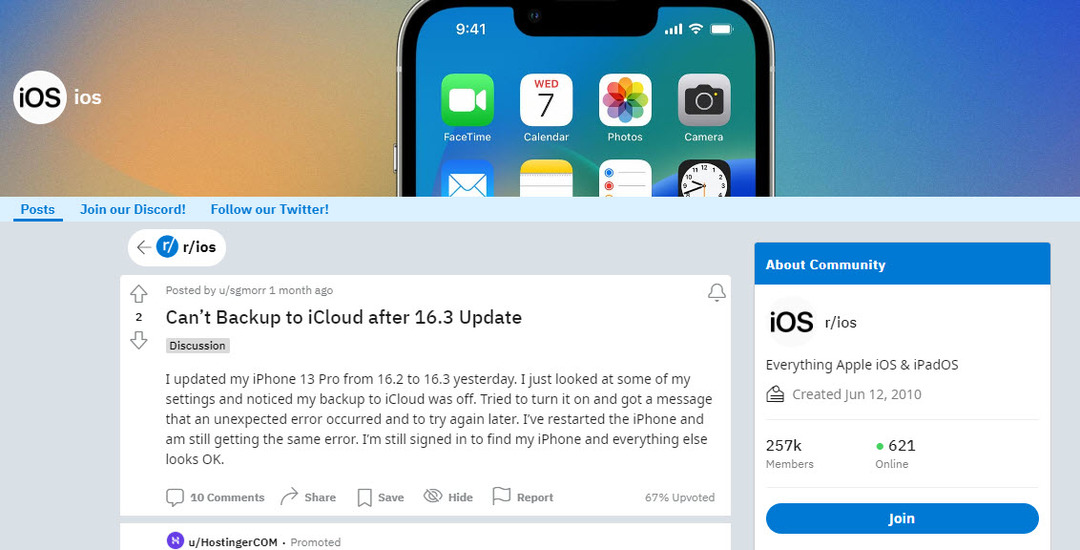
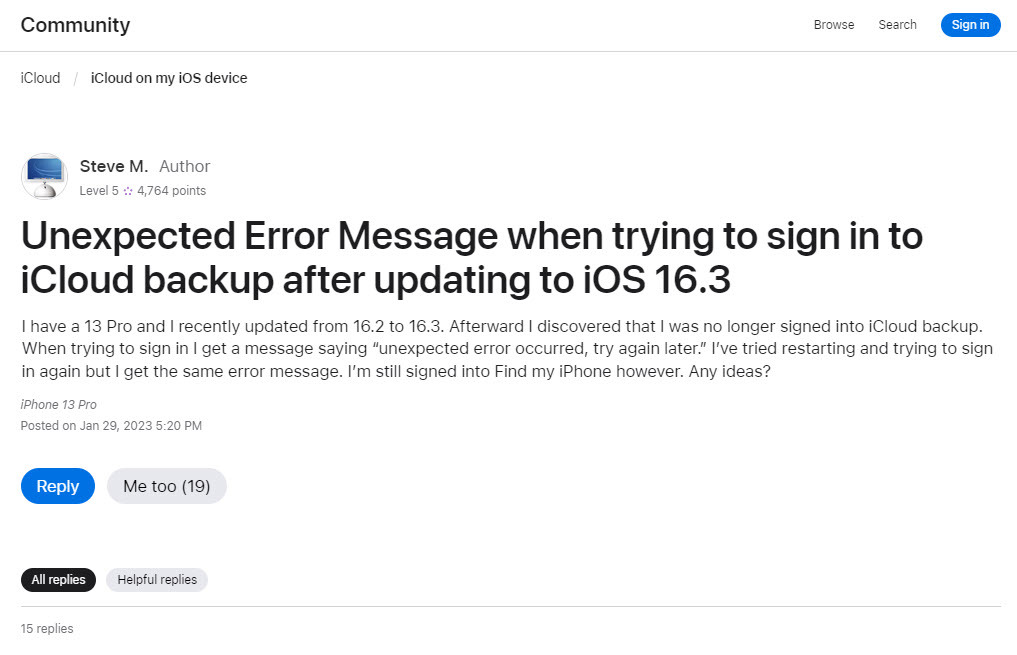
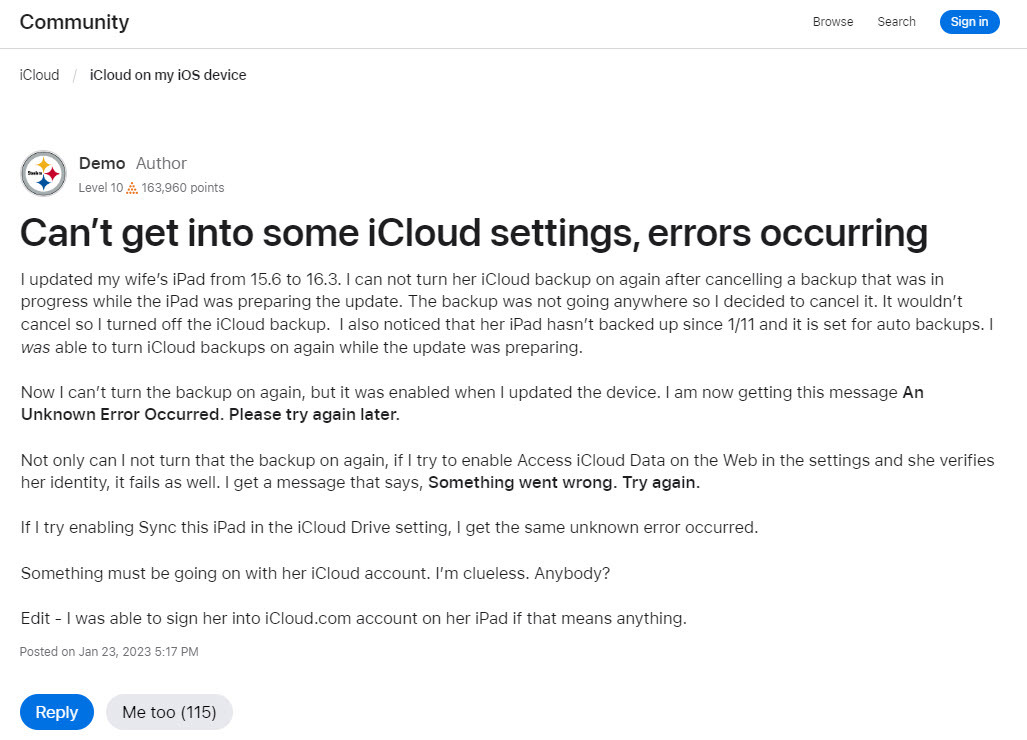
Ako opraviť neznámu chybu, ktorá sa vyskytla v iCloud
Ak sa chcete vyhnúť chybe „Vyskytla sa neočakávaná chyba v iCloude“ predtým, ako začnete na svojom iPhone alebo iPade vykonávať dôležitú osobnú alebo profesionálnu prácu, vyskúšajte tieto možnosti riešenia problémov:
1. Aktivujte dvojfaktorové overenie pre iCloud na iPhone/iPad
Dvojfaktorové overenie (2FA) je bezpečnostná funkcia založená na jednorazovom hesle (OTP) pre vaše Apple ID. Zabezpečuje, že poznáte všetky prihlásenia do svojho profilu Apple iCloud pomocou webového prehliadača alebo zariadenia Apple.
Pre všetky najnovšie registrácie Apple ID je povinné dvojfaktorové overenie. Pre niektoré staršie Apple ID však 2FA nie je povinné, pokiaľ si túto funkciu neaktivujú sami používatelia.
Po rozšírenom hlásení nedostupnosti zálohy iCloud alebo neznámej chyby. Skúste to znova neskôr, varovná správa, niektorí používatelia sa pokúsili aktivovať funkciu 2FA. Tým sa problém vyriešil a sekcia Zálohovanie iCloud teraz dokáže zobraziť aj aktivovanú ikonu.
Prečítajte si tiež:Prečo dvojfaktorové overenie Apple ID zobrazuje nesprávne umiestnenie?
Pred aktiváciou 2FA však musíte poznať nasledujúce podmienky Apple iCloud:
- Všetky nové Apple ID nemôžu zakázať 2FA
- Ak ste starým používateľom Apple ID a aktivujete si 2FA na skúšobnej báze, musíte ho deaktivovať do dvoch týždňov, inak sa stane trvalou funkciou vášho Apple ID.
Ak ste si ešte neaktivovali 2FA pre svoje Apple ID, môžete to urobiť takto:
- Otvorte iPhone alebo iPad nastavenie aplikácie.
- Klepnite na svoj profilový obrázok, iniciály alebo avatar na ľavom bočnom paneli nastavenie aplikácie.
- Teraz vyberte Heslo a zabezpečenie na pravej strane navigačnej tably.
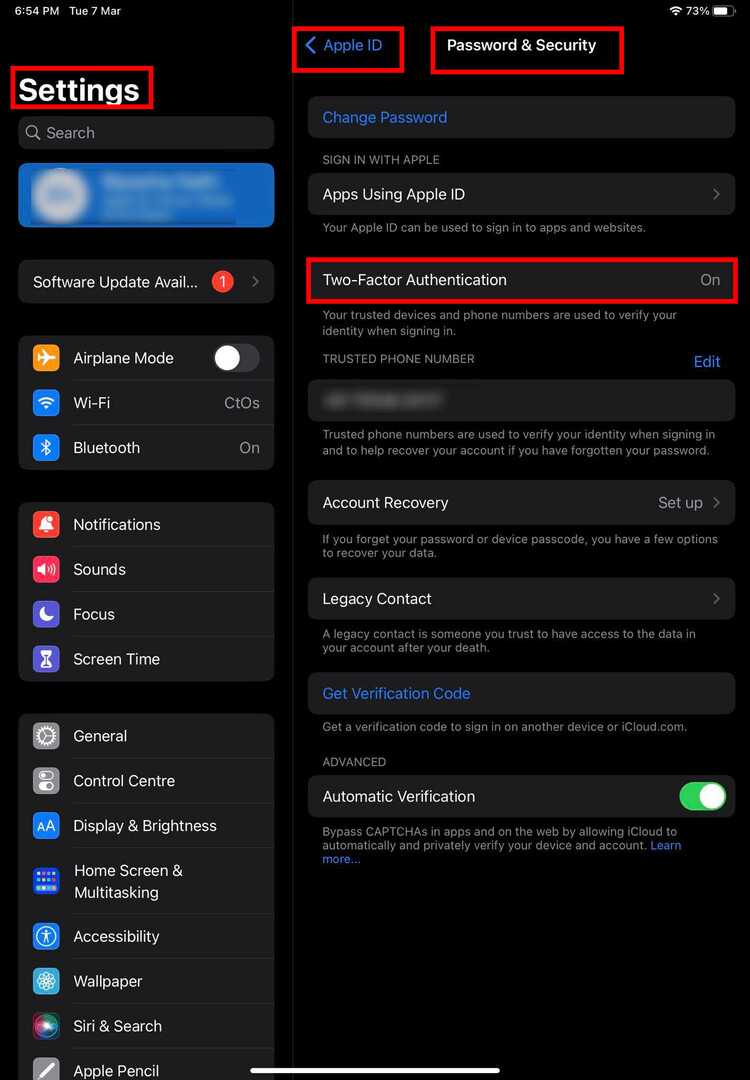
- The Dvojfaktorová autentifikácia funkcia by ukázala VYPNUTÉ postavenie.
- Klepnite naň a vyberte ďalej.
Váš iPhone alebo iPad vás prevedie zvyškom krokov na dokončenie registrácie dvojfaktorovej autentifikácie pre iCloud pomocou Apple ID.
2. Aktivujte si dvojfaktorové overenie pre iCloud v systéme macOS
Ak to nemôžete urobiť z iPhonu alebo iPadu, na aktiváciu 2FA zo zariadenia MacBook alebo iMac postupujte podľa týchto krokov:
- Kliknite na Apple ikona na Panel nástrojov Mac.
- V kontextovej ponuke, ktorá sa zobrazí, kliknite na Systémové preferencie.
- V okne nástrojov, ktoré sa objaví, kliknite na Apple ID v pravom hornom rohu.
- Vyberte si Heslo a zabezpečenie na paneli na ľavej strane.
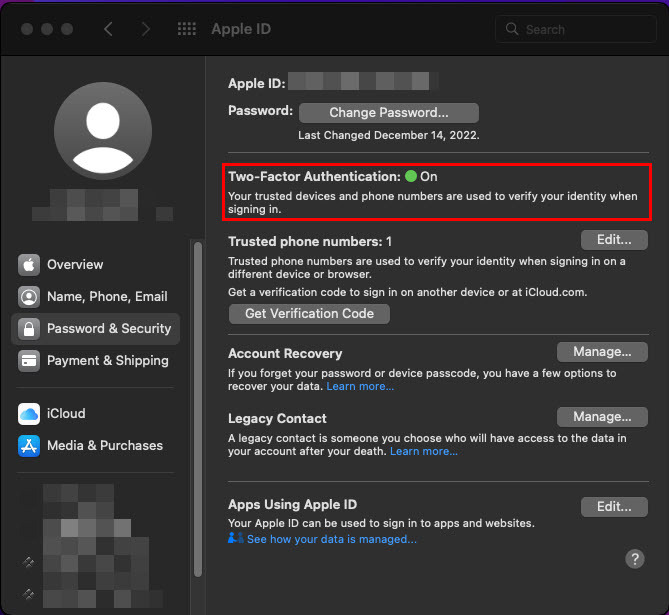
- Na pravej strane navigačnej tably by ste teraz mali vidieť Dvojfaktorová autentifikácia vlastnosť.
- Vyberte Zapnúť a pokračujte podľa výziev na obrazovke na dokončenie funkcie.
Ak máte po aktualizácii na iOS 16.3 problém so zálohovaním a synchronizáciou iCloud a mali ste zapnutú autentifikáciu 2FA, skúste nasledujúce opravy:
3. Prihláste sa do iCloud Web
Pred vykonaním akejkoľvek činnosti na zariadení so systémom iOS sa pokúste prihlásiť na webový portál iCloud a zistite, či máte prístup k súborom obnovy dát. Tu sú rýchle kroky:
- Choďte na iCloud portál a prihláste sa pomocou svojich prihlasovacích údajov.
- Akciu musíte overiť pomocou jednorazového hesla zo zariadenia Apple.
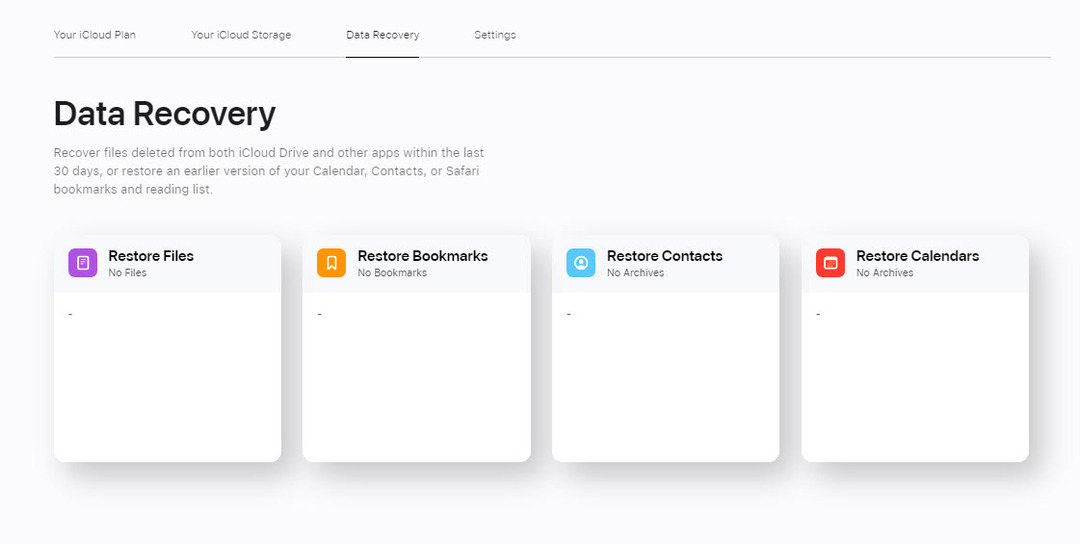
- Keď používate iCloud Domovská obrazovka, prejdite nadol na Obnova dát.
- Kliknite Obnova dát a mali by ste vidieť súbory na obnovenie zálohy.
Ak sa vám podarí zájsť až sem, znamená to, že s vaším účtom iCloud nie je žiadny problém. Pokračujte zvyšnými metódami riešenia problémov nižšie:
4. Odhláste sa a znova sa prihláste pomocou Apple ID
- Ísť do nastavenie a dotknite sa Apple ID alebo avatar alebo iniciály.
- Klepnite Odhlásiť Sa v spodnej časti obrazovky na paneli na pravej strane.
- Akciu potvrďte zadaním prístupového kódu Apple ID.
- Reštartujte zariadenie.
- Teraz sa vráťte k nastavenie > Apple IDa prihláste sa pomocou svojho používateľského mena a hesla Apple ID.
- Potom prejdite na iCloud > Zálohovanie iCloud. Zapnite funkciu.
Prečítajte si tiež:Ako zmeniť e-mail Apple ID, ku ktorému už nemáte prístup
5. Zmeňte heslo Apple ID
Niekedy môže vynútená registrácia na serveroch Apple problém vyriešiť okamžite. Tu je postup, ako vykonať nútenú registráciu:
- Ísť do Heslo a zabezpečenie Apple ID menu z nastavenie > Apple ID.
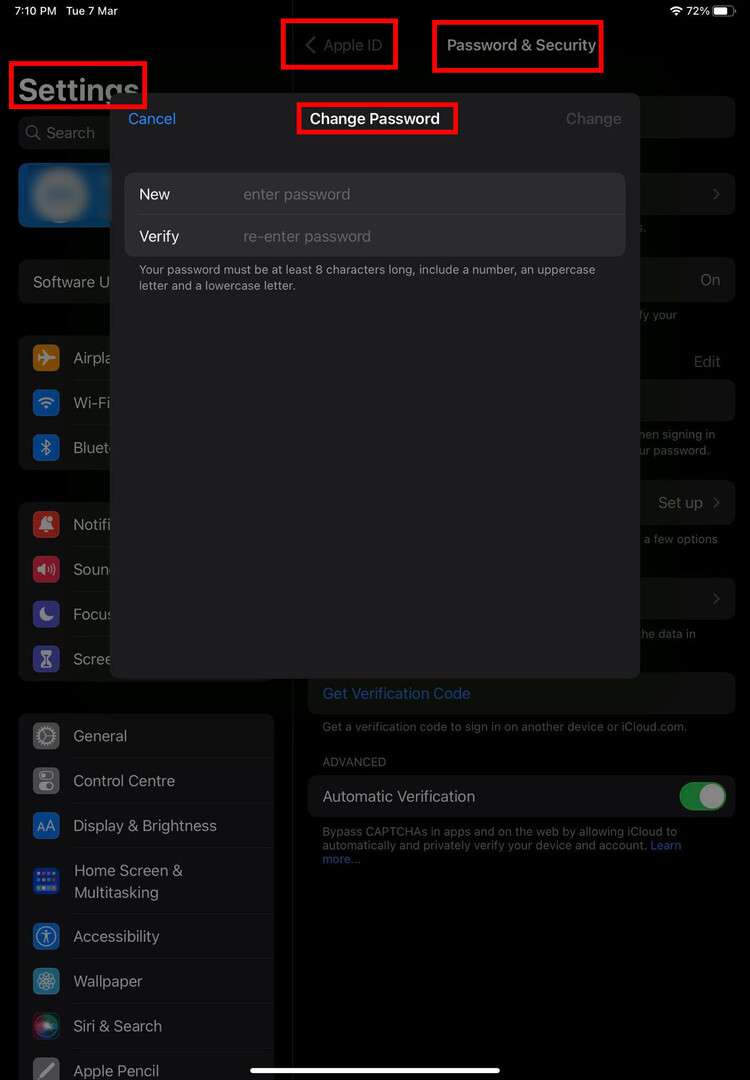
- Klepnite na ikonu Zmeniť heslo možnosť v hornej časti obrazovky.
- Pri zmene hesla postupujte podľa pokynov na obrazovke.
6. Zakázať rozšírenú ochranu údajov
- Spustite nastavenie aplikáciu a vyberte Apple ID.
- Teraz vyberte iCloud vlastnosť.
- Prejdite nadol v pravej ponuke a nájdite Pokročilá ochrana údajov.
- Klepnite naň a potom sa dotknite Vypnite rozšírenú ochranu údajov.
7. Aktualizujte na iOS 16.3.1
Mnoho používateľov, ktorí zaznamenali nedostupnosť zálohy iCloud alebo problémy so synchronizáciou, uviedlo, že inovácia iOS 16.3.1 a iPadOS 16.3.1 tento problém rieši. Spoločnosť Apple vydala aktualizáciu 13. februára 2023. Mal by byť teda dostupný pre váš iPhone alebo iPad prostredníctvom kanálov over-the-air (OTA) aktualizácie.
Ak chcete skontrolovať, či ste aktualizáciu dostali alebo nie, postupujte takto:
- Otvorte aplikáciu Nastavenia z Zásuvka aplikácie alebo Domovská obrazovka.
- Hneď pod Apple ID avatar, mali by ste vidieť K dispozícii je aktualizácia softvéru upozornenie, ak je k dispozícii aktualizácia OTA.
- Prípadne klepnite na generál vľavo a potom sa dotknite Aktualizácia softvéru napravo.
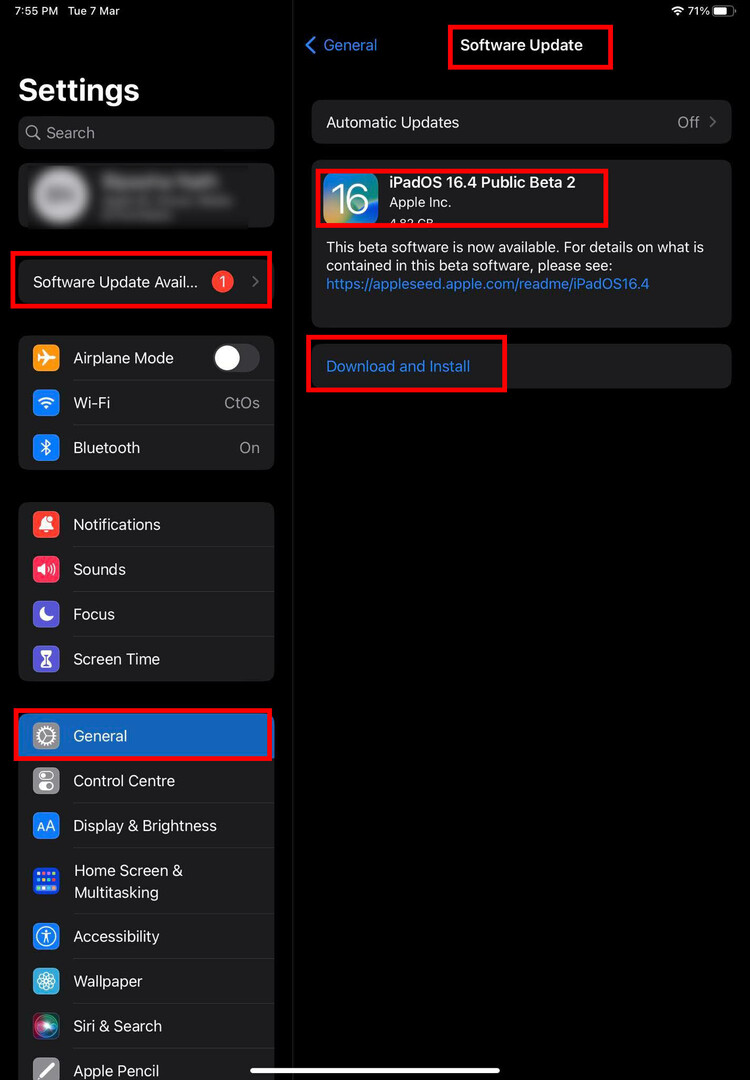
- Ak uvidíte aktualizáciu iOS 16.3.1 alebo novšiu, dotknite sa Stiahnite si a nainštalujte.
- Po dokončení inštalácie a prechode na domovskú obrazovku prejdite na nastavenie > Apple ID > iCloud > Zálohovanie iCloud a zapnite ho.
Záver
Problém so zálohou iCloud môže byť vážny, pretože vaše zariadenie neuloží úlohy, ktoré robíte na vašom iPhone alebo iPade. Je teda zrejmé, že by ste sa mali obávať, ak sa pri pokuse o aktiváciu zálohy iCloud zobrazí správa „Vyskytla sa neznáma chyba v iCloude“. Vyššie uvedené metódy riešenia problémov by to však mali vyriešiť.
nezabudnite zálohujte svoj iPhone pomocou iCloud po odstránení problému. Tiež komentujte nižšie, ak som vynechal nejaké spôsoby, ako problém vyriešiť.
ďalší na rade, Zálohy: iTunes vs iCloud, ako si vybrať?